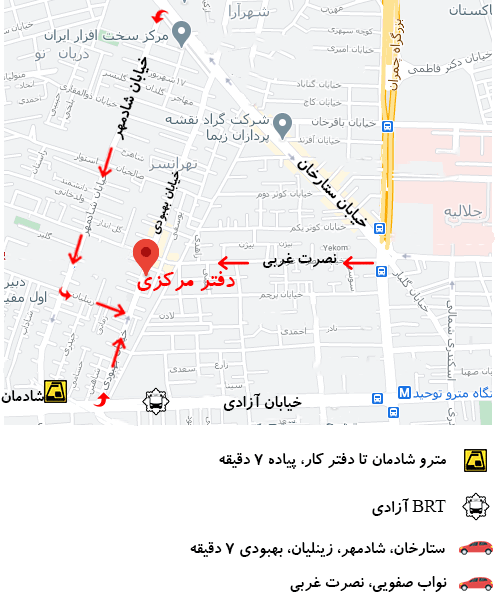نحوه اتصال پلاتر به کامپیوتر
آیا داشتن یک دستیار شخصی به شما نشان می دهد که چگونه پلاتر خود را برای استفاده با همه دستگاه های خانه یا محل کار خود تنظیم کنید ، عالی نخواهد بود؟ بیشتر از این نگاه نکنید ، زیرا ما با هم در هر مرحله از راه اندازی پلاتر شما برای استفاده در رایانه حرکت خواهیم کرد.
پس از خرید پلاتر ، انتظار این است که فقط پس از بیرون آوردن از جعبه و اتصال آن کار کند. انتظار می رود که همه دستگاه های خانه یا محل کار شما به راحتی بتوانند بدون مشکل در این پلاتر جدید چاپ کنند. . متأسفانه همیشه اینطور نیست. بنابراین بیایید با هم این موضوع را مرور کنیم و پلاتر خود را به رایانه و سایر دستگاهها متصل کنیم.
دو راه برای پلاتر
در اصل دو روش وجود دارد که می توانید پلاتر خود را به کامپیوتر متصل کنید. اولین گزینه استفاده از کابل پلاتر USB سنتی است که پلاتر شما را مستقیماً به رایانه متصل می کند. گزینه دوم ، اتصال پلاتر به شبکه محلی است.
راه اندازی پلاتر محلی
گزینه اول فقط به یک رایانه امکان اتصال به پلاتر را می دهد که بدیهی است با توجه به اینکه فقط یک کامپیوتر می تواند چاپ کند بسیار محدود کننده است.
منظور ما از (پلاتر محلی) ، پلاتری است که به شبکه متصل نیست. هر پلاتر فروخته شده امروز دارای یک درگاه USB است که به شما امکان می دهد کابل پلاتر USB را از پلاتر مستقیماً به یک درگاه USB رایانه خود متصل کنید.
اگر به تازگی یک پلاتر کاملاً جدید خریداری کرده اید ، کابل پلاتر USB در جعبه موجود است. با این حال ، اگر کابل پلاتر USB ندارید و فقط می خواهید یک رایانه را به پلاتر خود متصل کنید ، باید کابل پلاتر USB خریداری کنید.
خرید کابل پلاتر
کابل پلاتر USB تقریباً در هر کجا یافت می شود ، از جمله Walmart ، Best Buy ، Staples یا هر فروشگاه عمده دیگری که تجهیزات رایانه ای را می فروشد. آنها بسیار ارزان هستند و به طور کلی می توان آنها را از 6 فوت طول تا 25 فوت ، گاهی اوقات حتی بیشتر ، بسته به اینکه از کجا خریداری می کنید ، پیدا کنید.
اگر لازم است یکی را تحویل بگیرید ، می توانید کابل چاپی AmazonBasics USB 2.0 16 فوت – کابل پلاتر A-Male to B-Male را از Amazon.com و تنها با پرداخت 5.99 دلار خریداری کنید. وقتی صحبت از کابل های پلاتر USB می شود ، من آنچنان که در مورد بررسی های باقی مانده از کسانی که قبلاً آن را خریداری کرده اند نگران نخواهم بود. به عنوان مثال ، با تهیه این کابل مخصوص پلاتر ، در زمان نگارش این مقاله ، 1844 نفر از پنج ستاره به آن امتیاز 4.5 ستاره داده اند.
پس از اتصال کابل پلاتر USB از پلاتر به رایانه ، پس از روشن کردن پلاتر به رایانه ، پلاتر جدید به طور خودکار شناسایی می شود و باید بدون دردسر نصب درایورهای پلاتر یا نرم افزار پلاتر ، فوراً چاپ کنید.
خریداری پلاتر جدید
اگر پلاتر جدیدی خریداری کرده باشید ، ممکن است پلاتر دارای یک CD نصب باشد ، اما استفاده از آن CD نصب تقریباً غیرضروری است مگر اینکه بخواهید هنگام کمبود جوهر به شما اطلاع داده شود یا می خواهید از داخل به صورت آنلاین جوهر سفارش دهید. برنامه نرم افزار پلاتر.
یک نکته احتیاط
اگر نرم افزار پلاتر را روی رایانه خود نصب کردید ، دقیقاً مراقب آنچه که در رایانه شما نصب می کنند باشید. ممکن است دریابید که آنها همچنین در حال نصب نرم افزارهای bloatware یا آزمایشی هستند که برای چاپ لازم یا مورد نیاز نیست. علاوه بر این ، این برنامه های نرم افزاری پلاتر به دلیل اضافه کردن برنامه ها به گروه راه اندازی شما مشهور هستند ، به این معنی که هر بار که کامپیوتر خود را مجدداً راه اندازی می کنید ، اجرا می شوند و ممکن است سرعت رایانه شما را کم کنند. در صورت نیاز به راحتی می توان آنها را راه اندازی کرد و نیازی نیست که هر بار که کامپیوتر را راه اندازی می کنید ، اجرا شوند.
مقالات مرتبط :